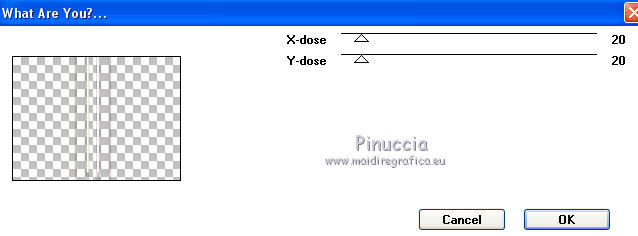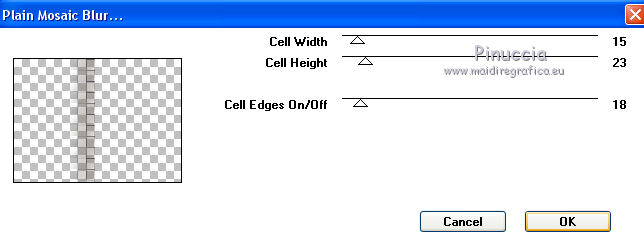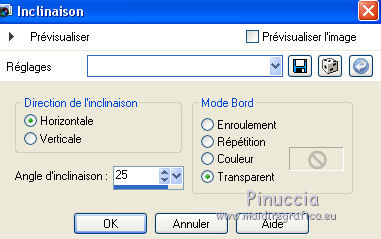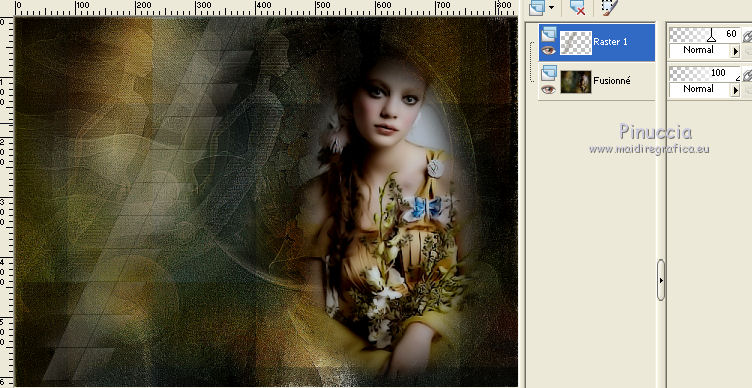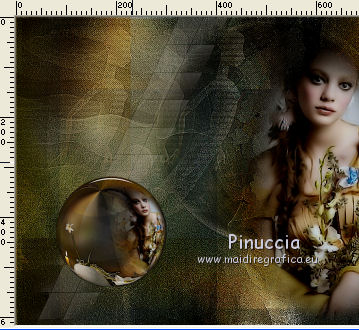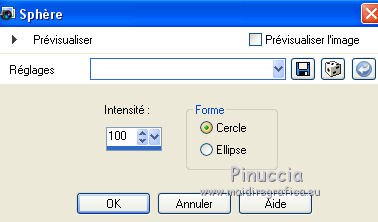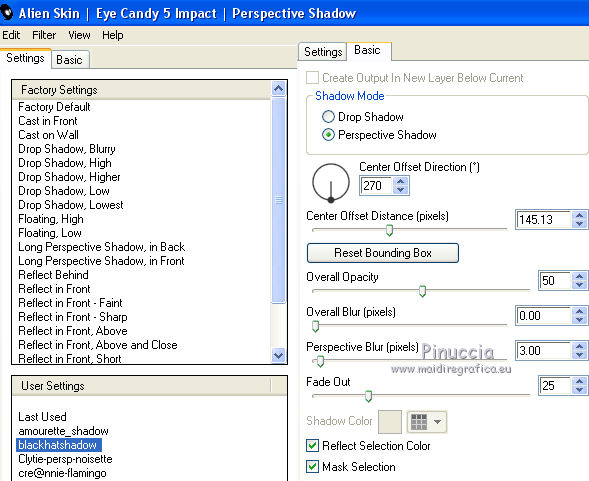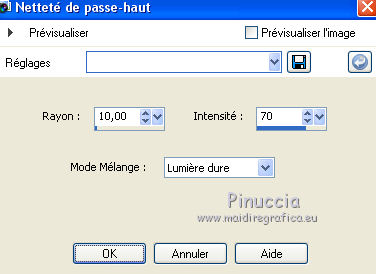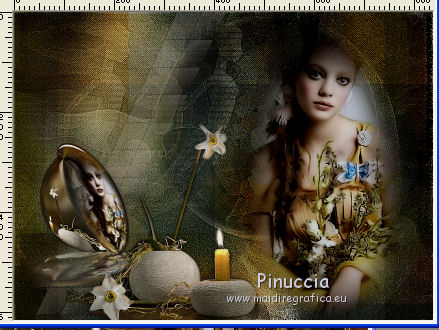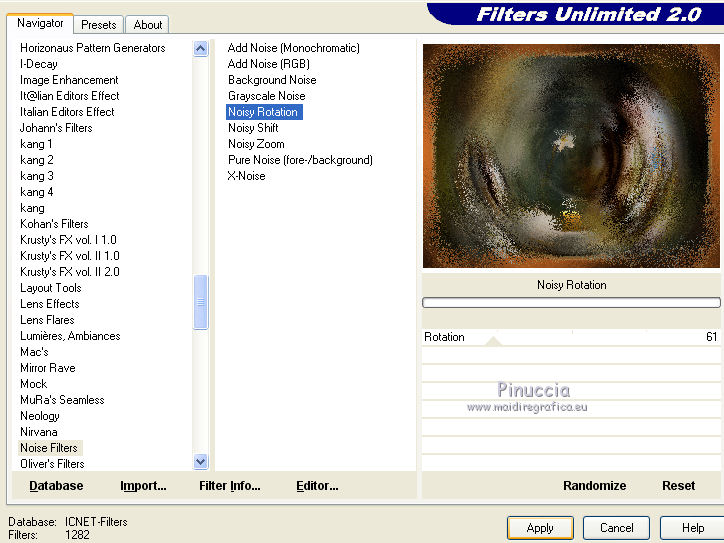|
MORE THAN A WOMAN

Merci Gerrie pour la permission de traduire tes tutoriels.
Ici vous pouvez trouver l'original de ce tutoriel.

Ce tutoriel est une création ©Pspmagnifique et il ne peut pas être copié sur d'autres sites, ni être proposé au téléchargement.
La même chose vaut pour ma traduction.
Le tutoriel a été réalisé avec Corel16 et traduit avec CorelX2, mais il peut également être exécuté avec les autres versions.
Suivant la version utilisée, vous pouvez obtenir des résultats différents.
Depuis la version X4, la fonction Image>Miroir a été remplacée par Image>Renverser horizontalment,
et Image>Renverser avec Image>Renverser verticalemente.
Dans les versions X5 et X6, les fonctions ont été améliorées par la mise à disposition du menu Objets.
Avec la nouvelle version X7 nous avons encore Miroir et Renverser, mais avec nouvelles différences.
Consulter, si vouz voulez, mes notes ici
Certaines dénominations ont changées entre les versions de PSP.
Les plus frequentes différences:

Vos versions ici
Nécessaire pour réaliser ce tutoriel:
Matériel ici
Pour les tubes merci JHanna et Nurso.
Modules Externes.
consulter, si nécessaire, ma section de filtre ici
Filters Unlimited 2.0 ici
Greg's Factory Output vol.II - Pool Shadow ici
Toadies - What are you, Plain Mosaic Blur ici
Flaming Pear - Flexify 2 ici
Alien Skin Eye Candy 5 Impact - Perspective Shadow, Glass ici
Filtres Greg's Factory Output et Toadies peuvent être utilisés seuls ou importés dans Filters Unlimited.
voir comment le faire ici).
Si un filtre est fourni avec cette icône,  on est obligé à l'importer dans Unlimited on est obligé à l'importer dans Unlimited

Si vous voulez utiliser vos propres couleurs, n'hésitez pas à changer le mode et l'opacité des calques
Dans les plus récentes versions de PSP, vous ne trouvez pas le dégradé d'avant plan/arrière plan ou Corel_06_029.
Vous pouvez utiliser le dégradé des versions antérieures.
Ici le dossier Dégradés de CorelX.
Placer le preset  dans le dossier du filtre Alien Skin Eye Candy 5 Impact>Settings>Shadow. dans le dossier du filtre Alien Skin Eye Candy 5 Impact>Settings>Shadow.
En cliquant sur le preset une ou deux fois (selon vos réglages) automatiquement il se placera directement dans le dossier Settings de Alien Skin Eye Candy.
pourquoi un ou deux clic voir ici
Placer la sélection dans le dossier Sélections.
1. Placer en avant plan #ab9e69,
et en arrière plan #804317.

Si vous voulez colorisez vos éléments,
annotez les codes de Teinte (T) et Saturation (S) de votre couleur d'arrière plan.
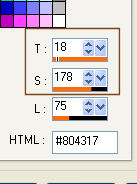
2. Ouvrir l'image d'arrière plan JHanna_281 background.
Dupliquer avec shift+D

Minimiser cette copie et revenir sur l'original, qui sera la base de votre travail.
3. Ouvrir le tube du personnage - JHanna 281 misted - Édition>Copier.
Revenir sur votre travail et Édition>Coller comme nouveau calque.
Déplacer  le tube à droite, un peu loin du bord. le tube à droite, un peu loin du bord.
4. Ouvrir le tube NS 01 0909.
Image>Redimensionner, à 460 pixels de hauteur, redimensionner tous les calques coché.
Édition>Copier.
Revenir sur votre travail et Édition>Coller comme nouveau calque.
Déplacer  le tube à gauche. le tube à gauche.
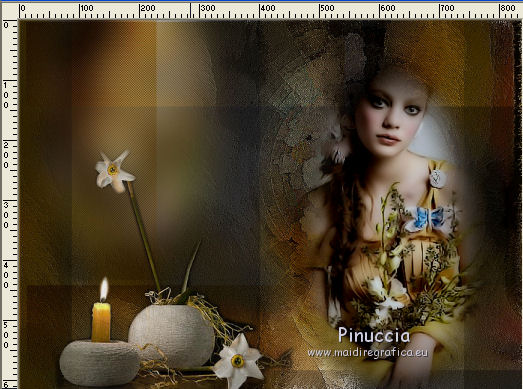
5. Calques>Fusionner>Calques visibles.
6. Effets>Modules Externes>Flaming Pear - Flexify 2.

7. Effets>Modules Externes>Alien Skin Eye Candy 5 Impact - Glass.
Sélectionner le preset Clear et ok.

8. Image>Redimensionner, à 300 pixels de largeur, redimensionner tous les calques coché.
Minimiser l'image, pour le moment.
9. Activer la copie de l'image d'arrière plan JHanna 281 background que vous avez minimisée à l'étape 2.
Cette image sera la base de la deuxième partie de ce tutoriel.
10. Sélections>Sélectionner tout.
Calques>Nouveau calque raster.
11. Activer l'image d'arrière plan JHanna 230 background.
Image>Miroir.
Édition>Copier.
Revenir sur votre travail et Édition>Coller dans la sélection.
Sélections>Désélectionner tout.
12. Placer le calque en mode Lumière douce.
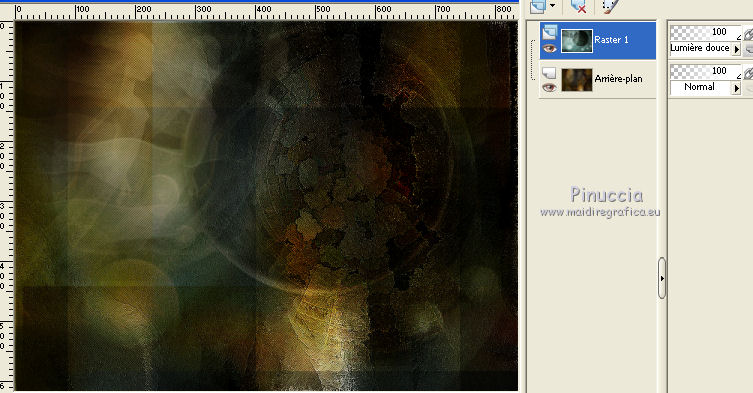
13. Effets>Effets de bords>Accentuer davantage.
14. Activer le tube de la femme - JHanna 281 misted - Édition>Copier.
Revenir sur votre travail et Édition>Coller comme nouveau calque.
Déplacer  le tube à droite, voir mon exemple. le tube à droite, voir mon exemple.
15. Effets>Effets 3D>Ombre portée, à choix.
16. Calques>Fusionner>Calques visibles.
17. Calques>Nouveau calque raster.
Sélections>Charger/Enregistrer une sélection>Charger à partir du disque.
Chercher et charger la sélection sel1.
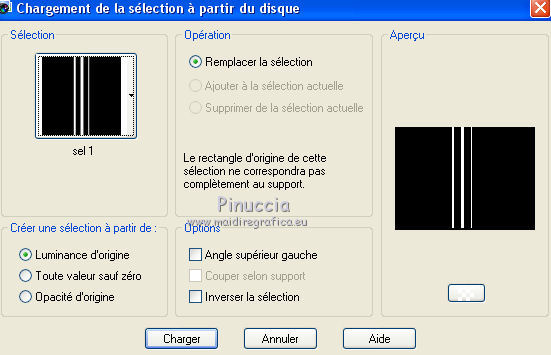
18. Placer en arrière plan la couleur blanche,
et remplir  la sélection avec la couleur blanche. la sélection avec la couleur blanche.
Sélections>Désélectionner tout.
19. Effets>Modules Externes>Toadies - What are you, par défaut.
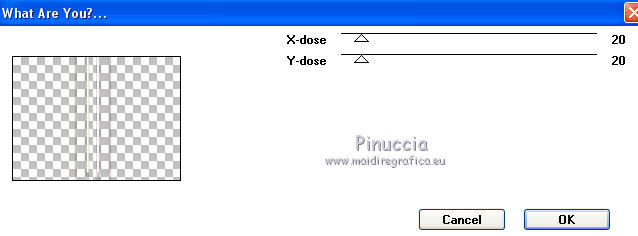
20. Effets>Modules Externes>Toadies - Plain Mosaic Blur, par défaut.
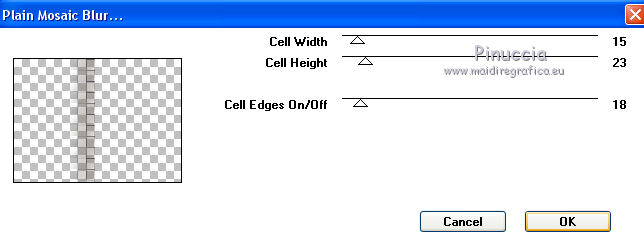
21. Effets>Effets géométriques>Inclinaison.
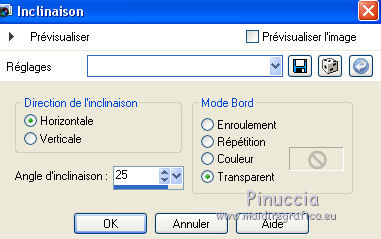
22. Effets>Effets d'image>Décalage.

23. Réduire l'opacité de ce calque à 60%, ou à votre convenance.
*
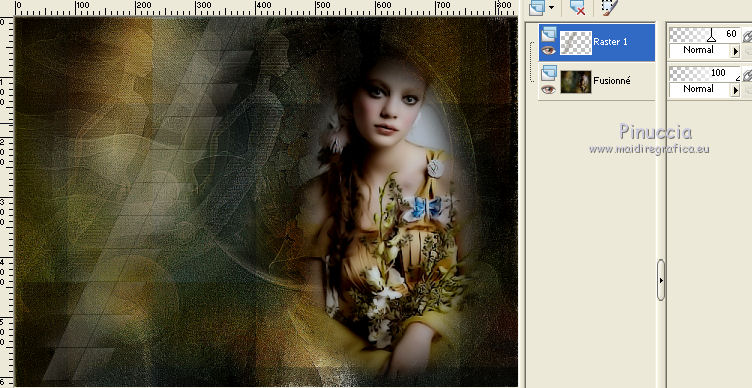
24. Activer l'image de la sphère de l'étape 8.

Édition>Copier.
Revenir sur votre travail et Édition>Coller comme nouveau calque.
Déplacer  l'image à gauche, au centre l'image à gauche, au centre
(le résultat change selon la position de cette image).
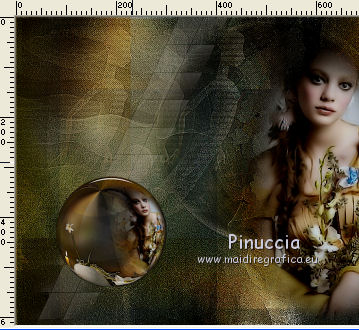
25. Effets>Effets géométriques>Sphère
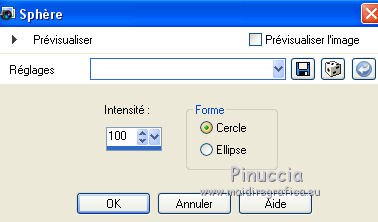
26. Déplacer  la sphère un peu plus à gauche et un peu plus en haut. la sphère un peu plus à gauche et un peu plus en haut.

27. Effets>Modules Externes>Alien Skin Eye Candy 5 Impact - Perspective Shadow.
Sélectionner le preset Blackhatshadow e ok.
Ci-dessous les réglages en cas de problèmes avec le preset.
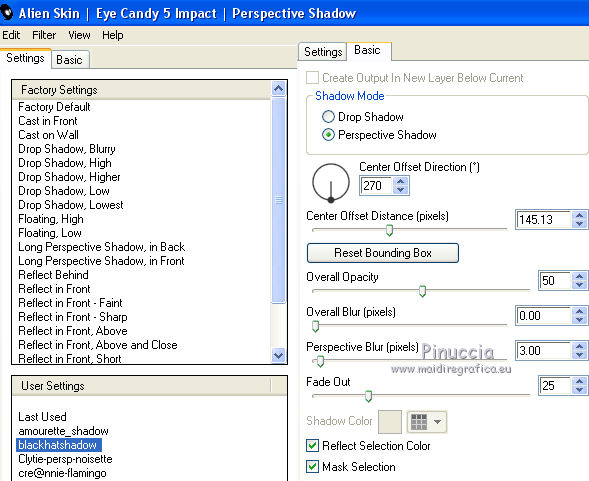
28. Réglage>Netteté>Netteté-pass-haut.
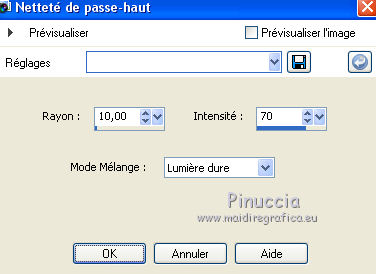
29. Apri il tube NS 01 0909.
Immagine>Ridimensiona, 450 pixels de hauteur, redimensionner tous les calques coché.
Édition>Copier.
Revenir sur votre travail et Édition>Coller comme nouveau calque.
Image>Miroir.
Déplacer  le tube à gauche. le tube à gauche.
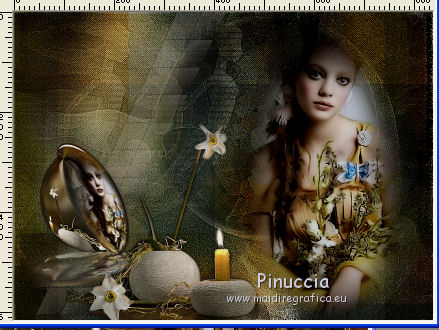
30. Effets>Effets 3D>Ombre portée, à choix.
31. Signer votre travail sur un nouveau calque.
32. Image>Ajouter des bordures, 2 pixels, symétrique, couleur d'avant plan.
Image>Ajouter des bordures, 5 pixels, symétrique, couleur d'arrière plan.
Image>Ajouter des bordures, 2 pixels, symétrique, couleur d'avant plan.
Image>Ajouter des bordures, 30 pixels, symétrique, couleur d'arrière plan.
33. Activer l'outil Baguette magique 

Cliquer sur le bord de 30 pixels pour le sélectionner.
34. Effets>Modules Externes>Greg's Factory Output vol.II - Poolshadow, par défaut.

35. Effets>Modules Externes>Filters Unlimited 2.0 - Noise Filter - Noisy Rotation.
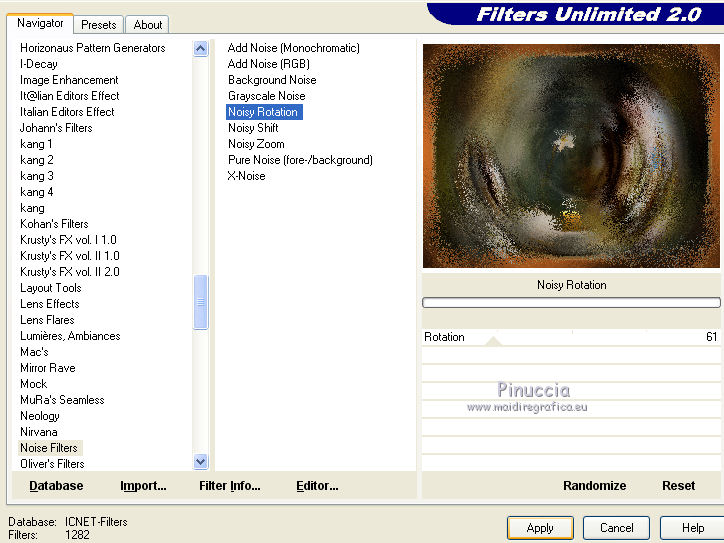
Sélections>Désélectionner tout.
36. Enregistrer en jpg.

Vous pouvez m'écrire pour n'importe quel problème, ou doute, ou si vous trouvez un link modifié,
ou seulement pour me dire que ce tutoriel vous a plu.
16 Août 2016
|






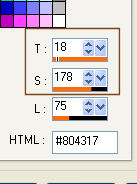

 le tube à droite, un peu loin du bord.
le tube à droite, un peu loin du bord.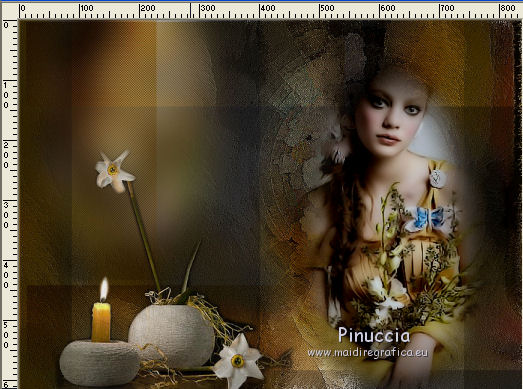


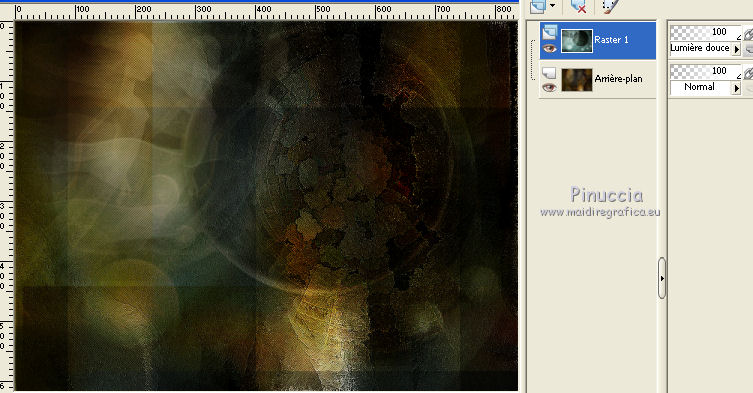
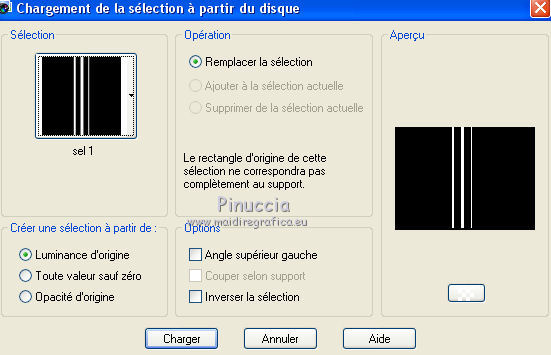
 la sélection avec la couleur blanche.
la sélection avec la couleur blanche.